Če želite v Outlooku povabiti osebe, da se pridružijo srečanju ali dogodku, običajno pošljete povabilo na srečanje. Prejemnik lahko nato sprejme zahtevo in element je dodan v njegov koledar.
Obstaja alternativni način, ki deluje širše z Outlookom in drugimi koledarskimi programi. Prilogo internetnega koledarja (iCalendar) ali povezavo do datoteke iCalendar lahko dodate v telo sporočila. Ko prejemnik odpre prilogo ali klikne povezavo, je dogodek dodan v njegov program koledarja.
Opomba: V nasprotju z Outlookovimi povabili na srečanje pri uporabi prilog iCalendar in povezav ne prejmete potrditev, ko osebe sprejmejo ali zavrnejo povabilo.
1. korak: Ustvarjanje sestanka
Če ste sestanek že ustvarili na koledarju, preskočite na naslednji odsek, 2. korak : Pošiljanje priloge iCalendar.
-
V pogledu Koledar na zavihku Osnovno v skupini Novo kliknite Nov sestanek.
-
V polji Zadevain Mesto vnesite zadevo in lokacijo.
-
Vnesite Začetni čas inKončni čas.
-
Na zavihku Sestanek v skupini Dejanja kliknite Shrani in zapri.
2. korak: Pošiljanje priloge iCalendar
-
Na koledarju kliknite sestanek.
-
Na zavihku Sestanek v skupini Dejanja kliknite puščico dol v ukazu Posreduj .
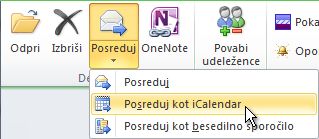
-
Kliknite Posreduj kot iCalendar.
Prikaže se okno novega sporočila, priložen pa je iCalendar.
3. korak: Dodajanje povezave v telo sporočila
Povezava je lahko besedilo ali poljubna slika, ki jo izberete.
Naredite nekaj od tega:
Dodajanje besedilne povezave v telo sporočila
-
V odprtem oknu sestanka z desno tipko miške kliknite prilogo iCalendar .ics in nato kliknite Shrani kot.
-
Izberite mesto, do katere lahko dostopajo vsi prejemniki.
V organizaciji lahko na primer izberete omrežno mesto v skupni rabi. Najpogostejši primer je, da datoteko iCalendar .ics na spletno mesto. Ko izberete mesto za shranjevanje datoteke, je pomembno, da ima vsak prejemnik dostop do tega mesta.
-
Kliknite Shrani.
-
Kliknite v telo sporočila.
-
Na zavihku Vstavljanje v skupini Povezave kliknite Hiperpovezava.
-
V polje Besedilo za prikaz vnesite besedilo, ki bo prikazano kot povezava.
-
V polje Naslov vnesite mesto, kamor ste shranili datoteko iCalendar .ics datoteko. Če ste ga shranili na spletno mesto, vnesite spletni naslov ali URL za to mesto.
-
Kliknite V redu.
-
Nadaljujte z dokončanjem sporočila kot običajno, vključno z dodajanjem prejemnikov, in nato kliknite Pošlji.
Dodajanje povezave do slike v telo sporočila
-
V odprtem oknu sestanka z desno tipko miške kliknite prilogo iCalendar .ics in nato kliknite Shrani kot.
-
Izberite mesto, do katere lahko dostopajo vsi prejemniki.
-
V organizaciji lahko na primer izberete omrežno mesto v skupni rabi. Najpogostejši primer je, da datoteko iCalendar .ics na spletno mesto. Ko izberete mesto za shranjevanje datoteke, je pomembno, da ima vsak prejemnik dostop do tega mesta.
-
Kliknite Shrani.
-
Kliknite v telo sporočila.
-
Na zavihku Vstavljanje v skupini Ilustracije kliknite Slika.
-
Kliknite sliko, ki jo želite vstaviti, in nato kliknite Vstavi.
-
Kliknite vstavljeno sliko.
-
Na zavihku Vstavljanje v skupini Povezave kliknite Hiperpovezava.
-
V polje Naslov vnesite mesto, kamor ste shranili .ics datoteko. Če ste ga shranili na spletno mesto, vnesite spletni naslov ali URL za to mesto.
-
Kliknite V redu.
-
Nadaljujte z dokončanjem sporočila kot običajno, vključno z dodajanjem prejemnikov, in nato kliknite Pošlji.










